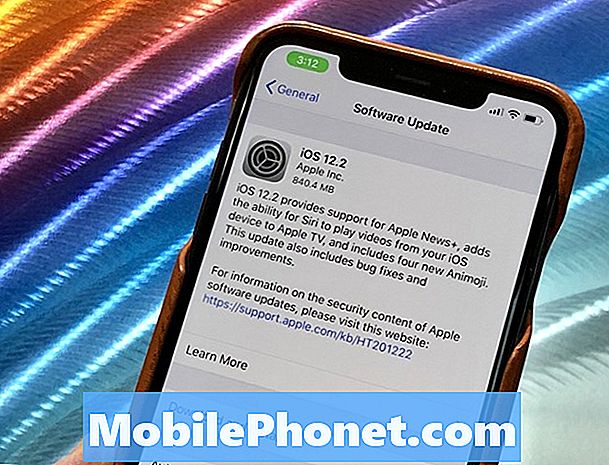콘텐츠
iOS 8.0.1 업데이트는 iPhone을 오늘 전화로 사용하거나 데이터를 연결하는 데 사용할 수 없었습니다. 보고서에 따르면이 주요 iOS 8.0.1 업데이트는 iPhone 6 및 iPhone 6 Plus에서만 사용할 수 있습니다. 다음은 iOS 8로 다운 그레이드하여 iOS 8.0.1 서비스 문제를 해결할 수있는 방법입니다.
이 문제를 해결하기 위해 iOS 8에 iOS 8.0.1 다운 그레이드를 사용할 필요가 없습니다. 애플은 iOS 8.0.2를 오늘이나 추후에 출시 할 공식적인 수정 작업을하고있다.
이러한 문제를 해결하기 위해 iOS 8.0.2 릴리스를 기다릴 수없는 사용자의 경우 iOS 8로 다운 그레이드하는 방법에 대한 빠른 가이드가 있습니다. 이는 iTunes를 사용하여 업데이트하는 것과 비슷하지만 iPhone을 공장 출하 상태로 복원해야합니다. 즉, 모든 데이터가 지워집니다. 그러나 완료 후에는 백업에서 복원 할 수 있습니다.
전화를 걸고 WiFi에 연결할 수 있다면 iOS 8.0.2가 출시되거나 수정 사항이 도착할 때까지 덜 치열한 해결책이 있습니다.

이것은 iPhone 6의 iOS 8.0.1에서 iOS 8로 다운 그레이드하여 셀 서비스를 다시 얻는 방법입니다.
iOS 8.0.1에서 iOS 8로 다운 그레이드하는 방법
iOS 8.0.1에서 iOS 8로 다운 그레이드하는 데는 15 분에서 30 분 밖에 걸리지 않지만 올바른 iOS 8 파일을 다운로드해야합니다. 이때 iPhone을 사용할 수 없습니다. 작업이 완료되면 iTunes 백업 또는 iCloud에서 복원해야합니다.
다음으로 이동하여 내 iPhone 찾기를 해제하십시오. 설정 -> iCloud -> 내 iPhone 찾기 -> 꺼짐.
1. 장치 용 iOS 8 ipsw 다운로드
- iPhone 6 용 iOS 8
- iPhone 6 Plus 용 iOS 8
- 다른 iOS 8 직접 다운로드
2. iPhone을 컴퓨터에 연결하고 iTunes를 엽니 다.
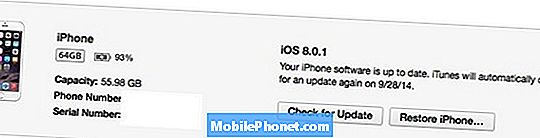
iPhone 6 및 iPhone 6 Plus에서 iOS 8로 다운 그레이드하는 방법은 다음과 같습니다.
3. iTunes의 오른쪽 상단에있는 iPhone 옵션을 클릭하십시오. 복원 및 업그레이드 옵션이 표시되면 오른쪽 화면에 있습니다.
5. 특집 iPhone 복원을 클릭하십시오.. 특별한 클릭은 왼쪽 클릭을하는 동안 키를 누르고 있습니다.
- Mac에서 alt / option 키를 누르면 iPhone 복원 ...을 클릭합니다.
- Windows에서 Shift를 누른 상태에서 iPhone 복원을 클릭하면 ...
업데이트 확인 옵션을 사용하지 마십시오.

복원하여 iOS 8.0.1에서 iOS 8로 다운 그레이드하십시오.
6. iOS 8 다운로드 찾기 과.ipsw 파일을 클릭하십시오.
몇 분 후에 iOS 8 업데이트가 완료됩니다. Apple이 여전히 iOS 7.1.2 파일에 서명하는 경우 좋은 결과를 얻으실 수 있습니다. iOS 8로 다시 업데이트하지 않도록하십시오. 프로세스가 실패하면 Apple에서 iOS 7.1.2 업데이트에 대한 서명을 중단하고 iOS 8로 복원해야합니다.